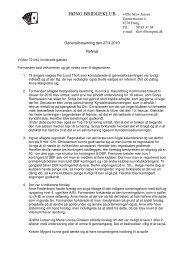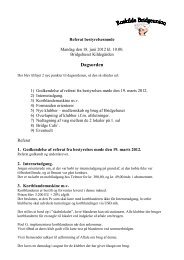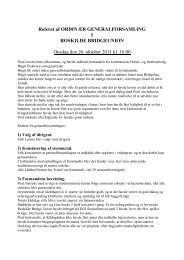Afvikling af Bridge turnering
Afvikling af Bridge turnering
Afvikling af Bridge turnering
You also want an ePaper? Increase the reach of your titles
YUMPU automatically turns print PDFs into web optimized ePapers that Google loves.
<strong>Afvikling</strong> <strong>af</strong> <strong>Bridge</strong><br />
<strong>turnering</strong><br />
<strong>Bridge</strong>Central og <strong>Bridge</strong>Mate<br />
Komponenter, opsætning, <strong>af</strong>vikling og <strong>af</strong>slutning <strong>af</strong><br />
<strong>turnering</strong>.<br />
Leif Thusholt<br />
28-08-2010
INDEX<br />
A<br />
Angiv startscore · 17<br />
B<br />
<strong>Bridge</strong>Central<br />
Formål · 3<br />
<strong>Bridge</strong>Mate Pro<br />
Start fra <strong>Bridge</strong>Central · 21<br />
<strong>Bridge</strong>Mate Pro Control<br />
Formål · 3<br />
<strong>Bridge</strong>Mates<br />
H<br />
Indstilling · 7<br />
Hent data fra <strong>Bridge</strong>Mate · 27<br />
I<br />
Ikke spillet<br />
Juster score · 29<br />
Indsæt substitut · 15<br />
K<br />
Klub<strong>turnering</strong><br />
O<br />
Opstart · 13<br />
Oversidderpar · 16<br />
<strong>Bridge</strong>Central Vejledning Side 2 <strong>af</strong> 35<br />
P<br />
PC og andet udstyr · 4<br />
Publicer resultatet på Internet · 34<br />
R<br />
Reguler score<br />
S<br />
efter <strong>turnering</strong> · 34<br />
Sikkerhedskopi<br />
efter <strong>turnering</strong> · 35<br />
Start <strong>Bridge</strong>Central · 10<br />
Startdata til hjemmeside · 20<br />
T<br />
Trådløst Bredbånd fra 3 · 8<br />
U<br />
Udskriv startdata · 18<br />
V<br />
Vedligehold startliste · 14
BRIDGECENTRAL<br />
FORMÅL<br />
<strong>Bridge</strong>Central udvikles og distribueres <strong>af</strong> DBF. Formålet er at gøre det lettere for forbundets<br />
medlemmer at administrere klubber og <strong>af</strong>vikle bridge <strong>turnering</strong>er.<br />
Kort fortalt indeholder <strong>Bridge</strong>Central stort set alle de funktioner man har behov for i forbindelse<br />
med klub administration, som for eksempel:<br />
Medlemskartotek<br />
Skifteplaner<br />
Mulighed for oprettelse <strong>af</strong> bridge<strong>turnering</strong>er, som derefter kan beregnes på PC’en.<br />
Administration <strong>af</strong> Bronze Point.<br />
Publicering <strong>af</strong> resultater på Internettet.<br />
Understøttelse <strong>af</strong> <strong>Bridge</strong>Mate score enheder.<br />
Administration <strong>af</strong> kontingent.<br />
Sikkerhedskopiering <strong>af</strong> database.<br />
Udskrifter <strong>af</strong> resultater, startlister, regnskabs blanketter, bordplancer,<br />
privatregnskaber, medlemslister m.v.<br />
BRIDGEMATE PRO CONTROL<br />
FORMÅL<br />
<strong>Bridge</strong>Mate Pro Control (BPC) er det program der kommunikeret med bord apparaterne. Normalt<br />
startes dette program automatisk fra <strong>Bridge</strong>Central, når man aktiverer en bestemt knap (mere om<br />
dette senere).<br />
<strong>Bridge</strong>Central Vejledning Side 3 <strong>af</strong> 35
BPC står i radiokontakt med bord apparaterne, og kommunikationen foregår begge veje. Når der<br />
tastes resultater sendes dette til <strong>Bridge</strong>Mate Serveren (som er kabelforbundet med PC), som levere<br />
informationerne videre til PC’en via USB kabel. Af sikkerhedshensyn ligger data altså gemt tre<br />
forskellige steder så man har mulighed for at samle data op uanset hvilke fejl der optræder.<br />
PC OG ANDET UDSTYR<br />
Til <strong>af</strong>vikling <strong>af</strong> <strong>turnering</strong> anvendes PC med strøm forsyning, og eventuelt en PS2 mus forbundet til<br />
det grønne stik i højre side. Derudover skal vi bruge Trådløst Bredbånd fra 3, <strong>Bridge</strong>Mate Pro<br />
Server med strømforsyning samt en eller flere Turneringsleder nøgler.<br />
De to USB stik anvendes til server og Trådløst bredbånd. Strømforsyninger til PC og Server<br />
tilsluttes og strømmen sættes til.<br />
Musepladen kan inaktiveres hvis der er tilsluttet en PS2 mus, og det gøres på den lille knap lige<br />
oven over musepladen:<br />
<strong>Bridge</strong>Central Vejledning Side 4 <strong>af</strong> 35
HUSK AT DER SKAL VÆRE STRØM PÅ<br />
PC OG SERVER UNDER HELE<br />
FORLØBET.<br />
BRIDGEMATE PRO SERVER MED USB KABEL<br />
<strong>Bridge</strong>Central Vejledning Side 5 <strong>af</strong> 35
TURNERINGSLEDER NØGLER<br />
TRÅDLØST BREDBÅND<br />
<strong>Bridge</strong>Central Vejledning Side 6 <strong>af</strong> 35
BRIDGEMATES<br />
BRIDGEMATES (BORDAPPARATER)<br />
INDEN TURNERINGS START<br />
Man skal sikre sig at bord apparaterne har det korrekte bord/række nummer inden start. Alle<br />
apparater er forsynet med en mærkat som viser hvad apparatet normalt hedder. Når vi spiller i<br />
én række skal de hedde A1-A10, og når vi spiller i to rækker skal de hedde A1-A5 og B1-B5.<br />
For at spare penge har jeg valgt at anvende fire apparater med dobbelt nummerering:<br />
B1/A7<br />
B2/A8<br />
B3/A9<br />
B4/A10<br />
Skal der spilles i én række bruges A nummerering, skal der spilles i to rækker bruges B.<br />
KONTROL AF BORD/RÆKKE<br />
Når man tænder en <strong>Bridge</strong>mate første gang, vises dette:<br />
<strong>Bridge</strong>Central Vejledning Side 7 <strong>af</strong> 35
BRIDGEMATE PRO<br />
V2.3.2a DK<br />
Tryk OK igen for at se Bord og Række indstillingen. Hvis indstilling er korrekt placeres apparatet<br />
på det tilsvarende bord, og er nu klar til brug.<br />
ÆNDRING AF BORD/RÆKKE<br />
For at ændre skal vi bruge Turneringsleder nøglen. Indsæt TU nøglen når<br />
BRIDGEMATE PRO<br />
V2.3.2a DK<br />
vises, og følgende skærm dukker nu op:<br />
RÆKKE: A +/-<br />
BORD: 7<br />
vises:<br />
Brug + og – tasterne til at justere RÆKKEN. Tryk OK for at vælge rækken. Følgende skærm<br />
RÆKKE: B<br />
BORD: 7_<br />
Tryk CANCEL for at slette nummeret, og brug nummer taster for at indsætte det korrekte bord<br />
nummer. Tryk OK igen for at konfirmere Bord nummeret. Skærmen ændres igen:<br />
KANAL: 0_<br />
Tryk OK, da Kanal 0 er den kanal vi anvender. Nu vises:<br />
OPSÆTNING GEMT<br />
Denne opsætning gælder indtil næste gang TU nøglen anvendes til at ændre Bord/Række.<br />
TRÅDLØST BREDBÅND FRA 3<br />
<strong>Bridge</strong>Central Vejledning Side 8 <strong>af</strong> 35
Det trådløse bredbånd startes når Turbo modem sidder i USB porten. Find ikon til bredbånd<br />
og dobbeltklik.<br />
Nu kommer denne boks til syne<br />
Og når Pinkoden skal angives bruges 6742<br />
og der trykkes OK.<br />
kører.<br />
Der trykkes nu ”Tilslut” og bredbåndet<br />
<strong>Bridge</strong>Central Vejledning Side 9 <strong>af</strong> 35
Man kan fjerne denne rude fra skærmen ved at klikke på firkanten (ikke krydset) i øverste højre<br />
side.<br />
START BRIDGECENTRAL<br />
Ikonet for <strong>Bridge</strong>Central findes på skrivebordet:<br />
Klik og følgende popper op:<br />
Tryk ”OK”<br />
<strong>Bridge</strong>Central Vejledning Side 10 <strong>af</strong> 35
Nu er vi inde i <strong>Bridge</strong>Central og velkomstsiden vises.<br />
<strong>Bridge</strong>Central Vejledning Side 11 <strong>af</strong> 35
<strong>Bridge</strong>Central Vejledning Side 12 <strong>af</strong> 35
Bemærk at Velkomstsiden kan indeholde information fra Forbundet. Nu skal vi finde og <strong>af</strong>vikle<br />
den rigtige <strong>turnering</strong>. Vi trykker på og lad os sige at vi skal<br />
<strong>af</strong>vikle 2. Sektion <strong>af</strong> en <strong>turnering</strong> som hedder Øvelse, og den spilles 26-8 formiddag og <strong>af</strong>ten.<br />
Første sektion er <strong>af</strong>viklet.<br />
Når vi klikker på den lille figur foran Øvelse foldes <strong>turnering</strong>en ud, og vi ser de to sektioner. Vi<br />
skal <strong>af</strong>vikle <strong>af</strong>tens sektionen, så vi klikker på anden linie<br />
Nu sker der en hel masse i højre side <strong>af</strong> skærmen, idet der fremkommer en masse detaljer om<br />
<strong>turnering</strong>s<strong>af</strong>vikling.<br />
<strong>Bridge</strong>Central Vejledning Side 13 <strong>af</strong> 35
Vi trykker på og så kommer der er spørgsmål som vi svarer ”Ja” til.<br />
<strong>Bridge</strong>Central Vejledning Side 14 <strong>af</strong> 35
Dette er navnene på de tilmeldte til <strong>turnering</strong>en. Hvis navnene er korrekte trykkes<br />
. Hvis der anvendes substitutter, så kan de indrapporteres nu, men man kan også vente til<br />
senere ved at bruge . For eksemplets skyld indsætter vi en substitut:<br />
Vi klikker på par nummer 4 og klikker på den anden spiller i parret og trykker<br />
Så dukker denne op, og hvis navnet findes blandt ledige klubmedlemmer så kan det tages<br />
derfra, eller kan man bruge<br />
og skrive navnet og trykke OK.<br />
<strong>Bridge</strong>Central Vejledning Side 15 <strong>af</strong> 35
Vi har nu indsat substitut og trykker for at komme videre.<br />
OVERSIDDERPAR<br />
Det er vigtigt at man tager stilling til oversidderpar inden <strong>turnering</strong>en startes, da man ellers<br />
skal ind i alle spil efter <strong>turnering</strong>en og angive justeret score for alle de spil der ikke er spillet.<br />
Ved at angive oversidder inden <strong>turnering</strong>en, så indsættes den justerede score automatisk.<br />
For eksemplets skyld så prøver vi at omdanne par nummer 5 til oversidderpar:<br />
Vi flytter bjælken ned til par nummer 5, og trykker på knappen<br />
<strong>Bridge</strong>Central Vejledning Side 16 <strong>af</strong> 35
og så popper denne menu op, og normalt tildeler vi 50/50 % som point deling.<br />
Vi trykker blot et par gange, og så vender vi tilbage til <strong>turnering</strong>s<strong>af</strong>viklings siden.<br />
ANGIV STARTSCORE<br />
Vi vælger<br />
<strong>Bridge</strong>Central Vejledning Side 17 <strong>af</strong> 35
Og her har man så mulighed for at foretage eventuelle justeringer <strong>af</strong> startscoren. Vi kan se at<br />
par 5 har fået scoren 0, og det skal nok rettes tilbage til den score par 5 oprindeligt havde<br />
optjent. Her trykker vi blot , og så er vi klar til at udskrive startdata.<br />
UDSKRIV STARTDATA<br />
Vi trykker og så fremkommer<br />
<strong>Bridge</strong>Central Vejledning Side 18 <strong>af</strong> 35
Nu skal man sikre sig at nedenstående indstillinger er korrekte:<br />
Jeg laver normalt alle rækker på samme liste, og laver også hak ved ”Medtag resultater fra<br />
sidste sektion”. Når det er OK, så skal man sikre sig at det kommer ud på den rigtige printer.<br />
Vi trykker derfor og så sker dette:<br />
<strong>Bridge</strong>Central Vejledning Side 19 <strong>af</strong> 35
Hvis printeren er korrekt, trykkes , ellers ændres printerindstillingen.<br />
STARTDATA TIL HJEMMESIDE<br />
Nu kan vi sende startdata til hjemmesiden. Det gøres blot ved at trykke<br />
(det kræver naturligvis at der er internet forbindelse). Der<br />
<strong>Bridge</strong>Central Vejledning Side 20 <strong>af</strong> 35
fremkommer en pop up boks som man<br />
svarer til, og når hjemmesiden er opbygget på egen PC, så kommer denne boks<br />
ligger startlisten på internettet.<br />
BRIDGEMATE PRO<br />
og når man svarer til den, så<br />
I denne lille <strong>turnering</strong> skal vi kun bruge 3 <strong>Bridge</strong>Mates. De skal have identifikationen A1, A2 og<br />
A3.<br />
<strong>Bridge</strong>Mates og skifteplaner og kort lægges på bordene, og <strong>Bridge</strong>Mate Pro startes<br />
:<br />
<strong>Bridge</strong>Central Vejledning Side 21 <strong>af</strong> 35
Nu fremkommer denne boks. Når vi trykker på ”Start <strong>Bridge</strong>Mate Pro” opbygges database, og<br />
serveren nulstilles.<br />
Vi modtager en advarsel om, at vi er ved at nulstille serveren. Da det er lige hvad vi ønsker,<br />
svarer vi ”Ja”.<br />
<strong>Bridge</strong>Central Vejledning Side 22 <strong>af</strong> 35
Her kan vi se at <strong>Bridge</strong>Mate Pro server er Connected. Vi kan også se at alle <strong>Bridge</strong>Mate’s er<br />
røde, de har med andre ord ikke været i forbindelse med serveren endnu, det sker først når<br />
man trykker OK et par gange på <strong>Bridge</strong>Mate apparatet.<br />
<strong>Bridge</strong>Central Vejledning Side 23 <strong>af</strong> 35
Nu kan vi se at <strong>Bridge</strong>Mate på bord 1 er aktiveret. Bemærk også, at jeg har trykket på ”Board<br />
Monitor” fanen, for at flytte display væk fra ”Results”, idet ”Results” hen over <strong>turnering</strong>en vil<br />
vise hvad der er spillet i hvert enkelt spil ved alle borde. ”Board Monitor” eller ”Round Monitor”<br />
viser blot hvor langt vi er nået med at indtaste spil på <strong>Bridge</strong>Mates.<br />
<strong>Bridge</strong>Central Vejledning Side 24 <strong>af</strong> 35
Her kan vi se at alle tre borde nu er i gang, og at spil 1 er spillet ved bord 1, spil 2 er spillet<br />
ved bord 2 og spil 3 er spillet ved bord 3.<br />
Når alle spil er indtastet og sektionen er færdigspillet skal alle lys overgå til rødt igen som tegn<br />
på at <strong>Bridge</strong>Mate ikke længere er forbundet til serveren:<br />
<strong>Bridge</strong>Central Vejledning Side 25 <strong>af</strong> 35
Vi ser at alle Mates er færdige og at alle spil er spillet én gang ved alle borde. Under normale<br />
omstændigheder <strong>af</strong>slutter <strong>Bridge</strong>Mate Pro automatisk når det sidste resultat fra sidste<br />
<strong>Bridge</strong>Mate er indtastet.<br />
Vi går nu tilbage til <strong>Bridge</strong>Central programmet, og vi stopper ”Start <strong>Bridge</strong>Mate Pro” boksen<br />
ved at trykke på det røde kryds i højre hjørne:<br />
<strong>Bridge</strong>Central Vejledning Side 26 <strong>af</strong> 35
og vi vender tilbage til <strong>Bridge</strong>Central.<br />
HENT DATA FRA BRIDGEMATE<br />
Nu aktiverer vi menupunktet . Der findes 2 knapper som hedder det<br />
samme, og det har ingen betydning hvilken vi vælger.<br />
<strong>Bridge</strong>Central Vejledning Side 27 <strong>af</strong> 35
Så kommer denne rude til syne, og igen trykker vi ”Hent data fra <strong>Bridge</strong>Mate”:<br />
<strong>Bridge</strong>Central Vejledning Side 28 <strong>af</strong> 35
Der er overført 9 resultater til <strong>Bridge</strong>Central, så det ser rigtigt ud. Vi trykker ”OK” :<br />
Bemærk den linie jeg har fremhævet. Her står at TU leder skal justere scoren i spil 2 Bord 1<br />
runde 2. Vi <strong>af</strong>slutter ruden ”Hent data fra <strong>Bridge</strong>Mate” ved at klikke på det røde kryds.<br />
Dernæst trykker vi på :<br />
og så fremkommer dette billede:<br />
<strong>Bridge</strong>Central Vejledning Side 29 <strong>af</strong> 35
Vi skal nu klikke på Spil 2 og finde den linie hvor der mangler et resultat:<br />
<strong>Bridge</strong>Central Vejledning Side 30 <strong>af</strong> 35
Vi skal nu klikke på den linie hvor resultat mangler, og trykke på knappen ”Justeret score”:<br />
<strong>Bridge</strong>Central Vejledning Side 31 <strong>af</strong> 35
Nu fremkommer pop up og foreslår justeret score 50/50, og det er hvad vi ønsker, så vi<br />
trykker ”OK”.<br />
<strong>Bridge</strong>Central Vejledning Side 32 <strong>af</strong> 35
Nu trykker vi så<br />
Ved at trykke på i Detalje kolonnen kan vi se resultatet <strong>af</strong> denne <strong>turnering</strong>.<br />
<strong>Bridge</strong>Central Vejledning Side 33 <strong>af</strong> 35
Helt ude til højre er der mulighed for at regulere scoren, hvis for eksempel et par har to<br />
substitutter, og disse scorer over middel, så kan man regulere den samlede score inden<br />
resultatet publiceres:<br />
Her har vi reguleret par 2 ned med 2 point for eksemplets skyld.<br />
PUBLICER RESULTATET PÅ INTERNET<br />
<strong>Bridge</strong>Central Vejledning Side 34 <strong>af</strong> 35
Til sidst publiceres resultatet ved at trykke på . Det kræver<br />
naturligvis at man har forbindelse til Internettet (man skal trykke OK et par gange inden data<br />
ligger på nettet).<br />
Herefter er <strong>turnering</strong>en <strong>af</strong>viklet, og til slut laves en sikkerhedskopi. Det gøres ved at trykke<br />
i det øverste bånd i menusystemet. Nu fremkommer:<br />
gennemføres kopieringen. Igen kræver det internet forbindelse.<br />
og når man trykker ”Start”<br />
TIL SLUT LUKKES BRIDGECENTRAL<br />
NED OG PC SLUKKES.<br />
<strong>Bridge</strong>Central Vejledning Side 35 <strong>af</strong> 35